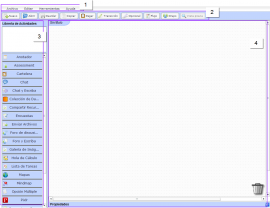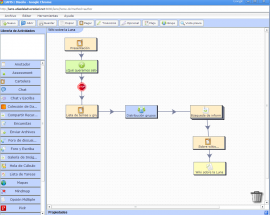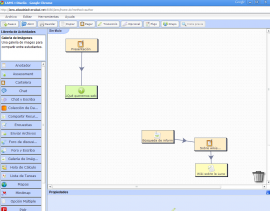- Aurkezpena
- Presentación
- Deskripabena
- Descripción. Presentando LAMS
- Deskripabena
- Descripción
- 1.- Zein da gure abiapuntua?
- 1.- ¿De dónde partimos?
- 1.- Zein da gure abiapuntua?
- 1.- ¿De dónde partimos?
- 1.- Zein da gure abiapuntua?
- 1.- ¿De dónde partimos?
- 1.- Zein da gure abiapuntua?
- 1.- ¿De dónde partimos?
- 1.- Zein da gure abiapuntua?
- 1.- ¿De dónde partimos?
- 2.- Aplikazio praktikoa
- 2.- Aplicación práctica
- 2.- Aplikazio praktikoa
- 2.- Aplicación práctica
- 2.- Aplikazio praktikoa
- 2.- Aplicación práctica
- 2.- Aplikazio praktikoa
- 2.- Aplicación práctica
- 2.- Aplikazio praktikoa
- 2.- Aplicación práctica
- 3.- Gure SD propioa
- 3.- Nuestra propia SD
Ayuda
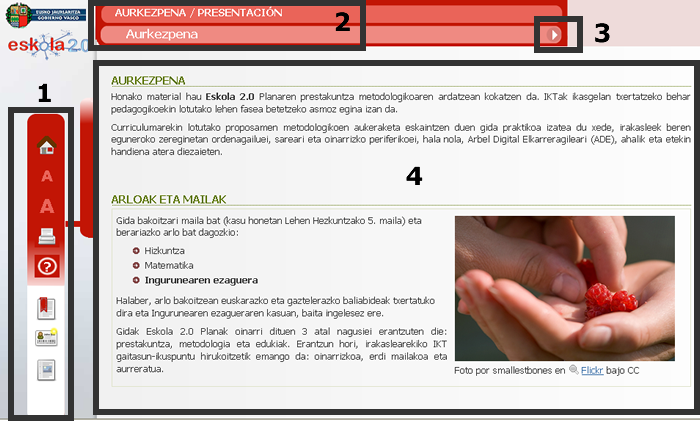
- Menú izquierdo (en orden de arriba a abajo): icono página principal del curso (home), iconos tamaño de la fuente, icono impresión del módulo, icono acceso a la ayuda, índice del contenido, bibliografía y enlace al cuestionario de colaboración.
- Barra nombre del material y título de la sección actual.
- Flechas de navegación (página siguiente o anterior).
- Espacio para el contenido.
Autor:
Lorem ipsum dolor sit amet, consectetur adipisicing elit, sed do eiusmod tempor incididunt ut labore et dolore magna aliqua. Ut enim ad minim veniam, quis nostrud exercitation ullamco laboris nisi ut aliquip ex ea commodo consequat. Duis aute irure dolor in reprehenderit in voluptate velit esse cillum dolore eu fugiat nulla pariatur. Excepteur sint occaecat cupidatat non proident, sunt in culpa qui officia deserunt mollit anim id est laborum.
Copyright:
Lorem ipsum dolor sit amet, consectetur adipisicing elit, sed do eiusmod tempor incididunt ut labore et dolore magna aliqua. Ut enim ad minim veniam, quis nostrud exercitation ullamco laboris nisi ut aliquip ex ea commodo consequat. Duis aute irure dolor in reprehenderit in voluptate velit esse cillum dolore eu fugiat nulla pariatur. Excepteur sint occaecat cupidatat non proident, sunt in culpa qui officia deserunt mollit anim id est laborum.
glosario
Aurkibidea/ Índice
- AURKEZPENA / PRESENTACIÓN

- HOD MULTZOA. 5 MAILA /SELECCIÓN DE ODES. 5º PRIMARIA

- Deskribapena
- Descripción
- Deskribapena
- Descripción
- Lengua. Contenidos 5º CURSO
- Unidad didáctica 1
- Unidad didáctica 2
- Unidad didáctica 3
- Unidad didáctica 4
- Unidad didáctica 5
- Unidad didáctica 6
- Unidad didáctica 7
- Unidad didáctica 8
- Unidad didáctica 9
- Unidad didáctica 10
- Unidad didáctica 11
- Unidad didáctica 12
- Unidad didáctica 13
- Unidad didáctica 14
- Unidad didáctica 15
- HOD MULTZOA. 6 MAILA /SELECCIÓN DE ODES. 6º PRIMARIA

- JARDUERA MOTAK /TIPOS DE ACTIVIDADES

- ESKOLA 2.0-KO EDUKIAK /CONTENIDOS ESKOLA 2.0

- E-LEARNING SEKUENTZIAK /SECUENCIAS E-LEARNING

- Aurkezpena
- Presentación
- Deskripabena
- Descripción. Presentando LAMS
- Deskripabena
- Descripción
- 1.- Zein da gure abiapuntua?
- 1.- ¿De dónde partimos?
- 1.- Zein da gure abiapuntua?
- 1.- ¿De dónde partimos?
- 1.- Zein da gure abiapuntua?
- 1.- ¿De dónde partimos?
- 1.- Zein da gure abiapuntua?
- 1.- ¿De dónde partimos?
- 1.- Zein da gure abiapuntua?
- 1.- ¿De dónde partimos?
- 2.- Aplikazio praktikoa
- 2.- Aplicación práctica
- 2.- Aplikazio praktikoa
- 2.- Aplicación práctica
- 2.- Aplikazio praktikoa
- 2.- Aplicación práctica
- 2.- Aplikazio praktikoa
- 2.- Aplicación práctica
- 2.- Aplikazio praktikoa
- 2.- Aplicación práctica
- 3.- Gure SD propioa
- 3.- Nuestra propia SD
- OINARRIAK/ FUNDAMENTACIÓN

- Aurkezpena
- Presentación
- Proiektuaren Osagaiako
- Componentes del proyecto
- Proiektuaren esparru orokorra
- Marco general del proyecto
- Irakasleen IKT estadioak
- Estadios TIC del profesorado
- Materiales de trabajo en el aula
- Materiales de trabajo en el aula
- Proiektuko osagaien eta IKT arteko lotura
- Interrelación componentes
- IKTen erabilera-maila ikasgelan
- Niveles uso de las TIC en el aula
- Niveles uso de las TIC en el aula
- Niveles uso de las TIC en el aula
Bibliografia/ Bibliografía
- Mishra, P., & Koehler, M. J. 2006 Technological Pedagogical Content Knowledge: A new framework for teacher
knowledge.
Teachers College Record. Pág. 108(6), 1017-1054.